Utiliser votre propre image comme image de compte
Vous avez généralement une photo associée à votre compte. Vous voyez cette image sur l’écran de bienvenue et lorsque vous cliquez sur le bouton Démarrer. Vous pouvez utiliser une image fournie par Windows ou utiliser la vôtre. Changer votre image est l’une des choses les plus simples à faire sous Windows, vous voudrez peut-être changer votre image périodiquement pour rendre la vie intéressante.
Le moyen le plus simple de modifier votre image – si vous utilisez Windows 7 – est de cliquer sur le bouton Démarrer, puis sur votre image existante en haut à droite du menu Démarrer. La figure suivante est une version recadrée de ce à quoi ressemble mon menu Démarrer. Notez que ma photo actuelle est une fleur d’oranger. (Voir la figure 1.)
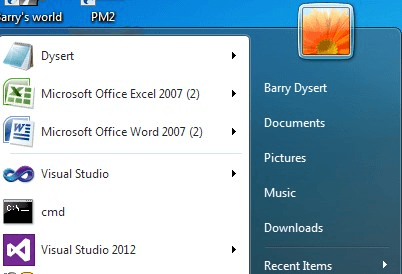
Figure 1. Le menu Démarrer montrant une image de compte.
Lorsque je clique sur l’image, Windows affiche l’écran Comptes d’utilisateurs dans le Panneau de configuration. (Voir la figure 2.)
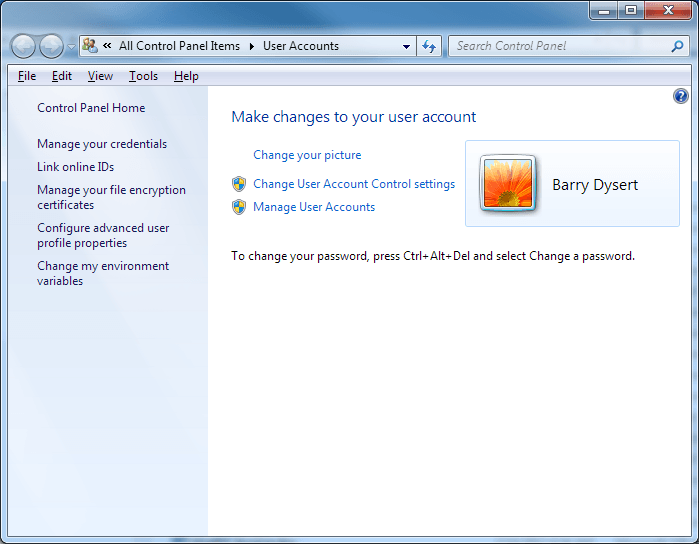
Figure 2. L’écran Comptes d’utilisateurs dans le panneau de configuration.
De là, je clique sur le lien Changer votre image et Windows me montre toutes sortes d’images parmi lesquelles je peux choisir. (Voir la figure 3.)
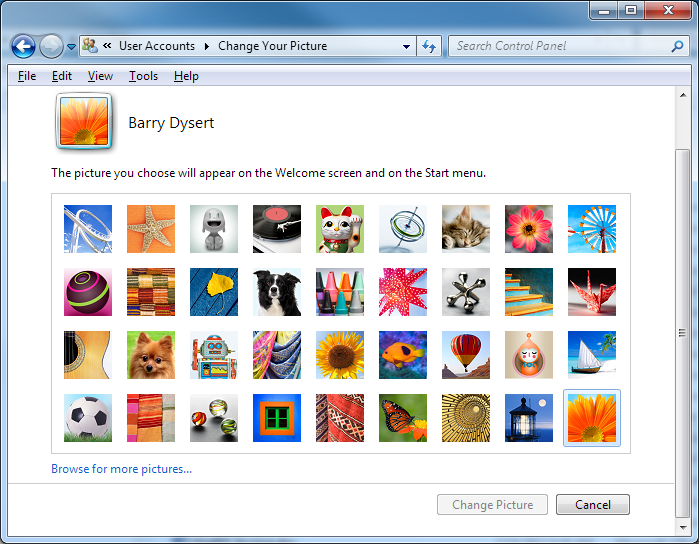
Figure 3. Choisir une image de compte.
Si vous cliquez sur l’une des images de stock, puis sur le bouton Modifier l’image, votre image est immédiatement modifiée. Cependant, si vous souhaitez définir votre propre image au lieu d’utiliser l’une des images de stock, vous devez cliquer sur le lien Rechercher d’autres images dans le coin inférieur gauche de l’écran. (Vous voudrez peut-être utiliser une photo de vous pour votre compte.) Cela ouvre une fenêtre de navigateur, vous permettant de chercher votre propre image n’importe où. Lorsque vous en trouvez un que vous souhaitez utiliser, cliquez sur l’image et cliquez sur le bouton Ouvrir. (Vous pouvez également double-cliquer sur l’image souhaitée.) Votre image est immédiatement modifiée.
La technique générale sur la façon dont vous modifiez l’image de votre compte est sensiblement la même dans Windows 8 et Windows 10 que dans Windows 7. L’idée est que vous devez accéder à l’écran Comptes où vous pouvez réellement effectuer la modification.
Pour accéder au bon endroit dans Windows 8, affichez l’écran de démarrage, puis cliquez avec le bouton droit sur l’image du compte dans le coin supérieur droit de l’écran. Vous voyez alors un menu contextuel dans lequel vous pouvez choisir Modifier l’image du compte.
Si vous utilisez Windows 10, affichez le menu Démarrer et cliquez avec le bouton droit sur l’image du compte en haut de la zone de menu. Dans le menu contextuel résultant, choisissez Modifier les paramètres du compte.
Dans Windows 8 et Windows 10, ces étapes mènent à l’écran Comptes. Vous pouvez ensuite utiliser les commandes à l’écran (qui sont très similaires à celles de Windows 7) pour spécifier ce que vous souhaitez utiliser comme image de votre compte.
Cette astuce (3583) s’applique à Windows 7, 8 et 10.